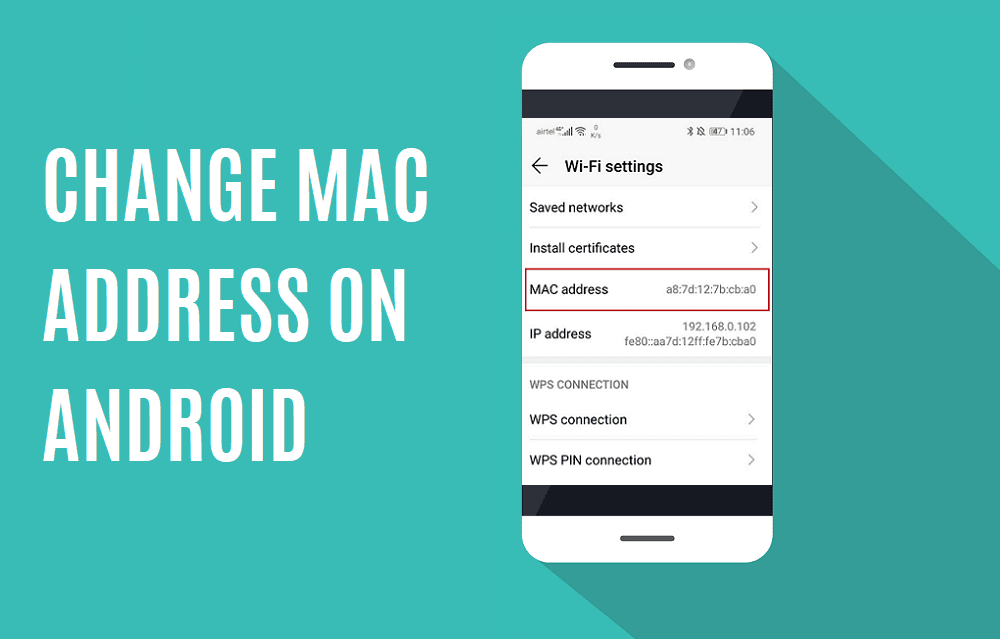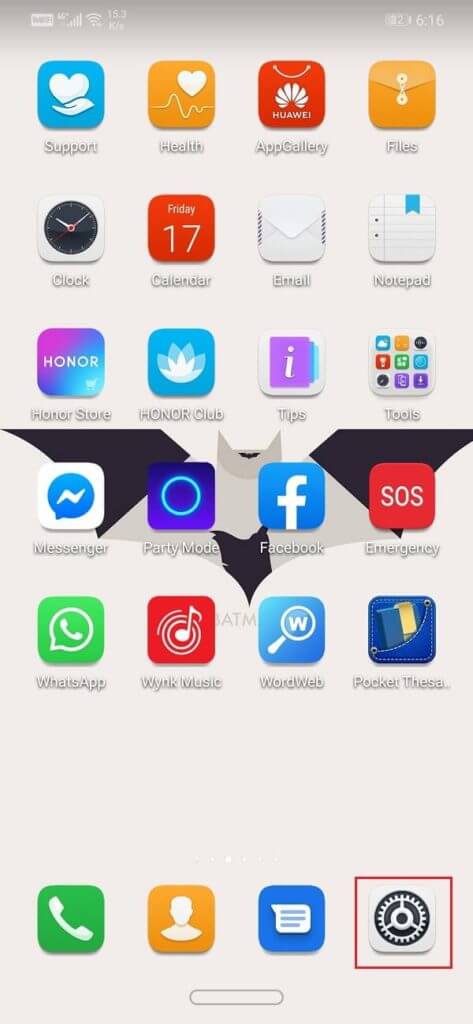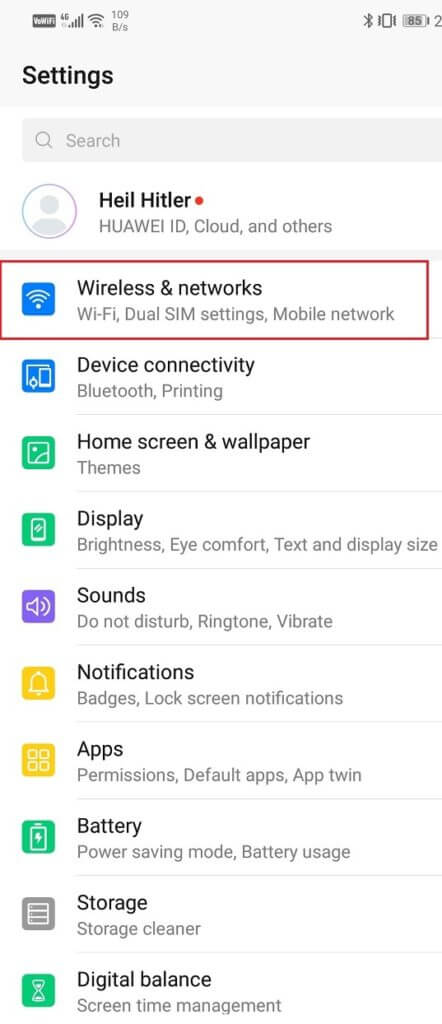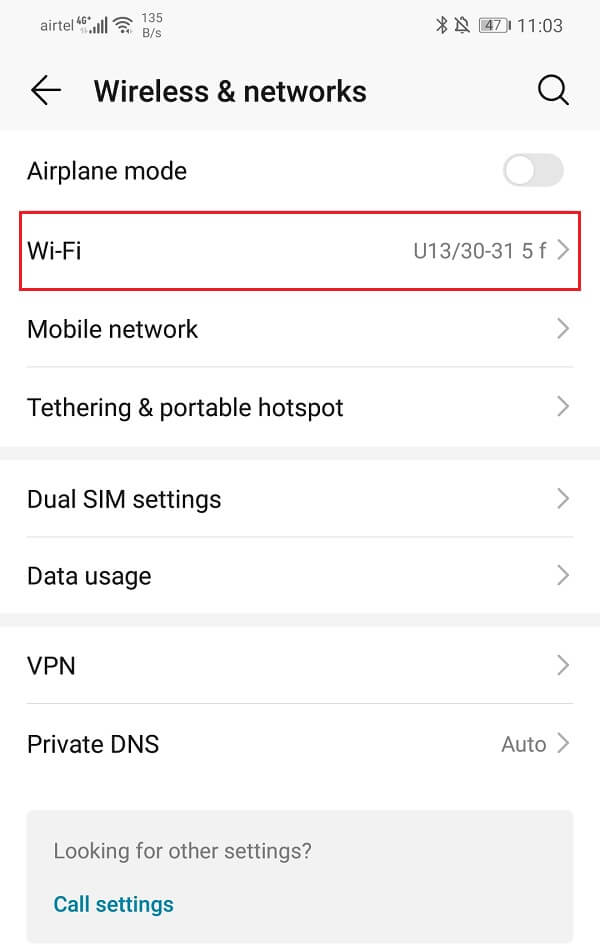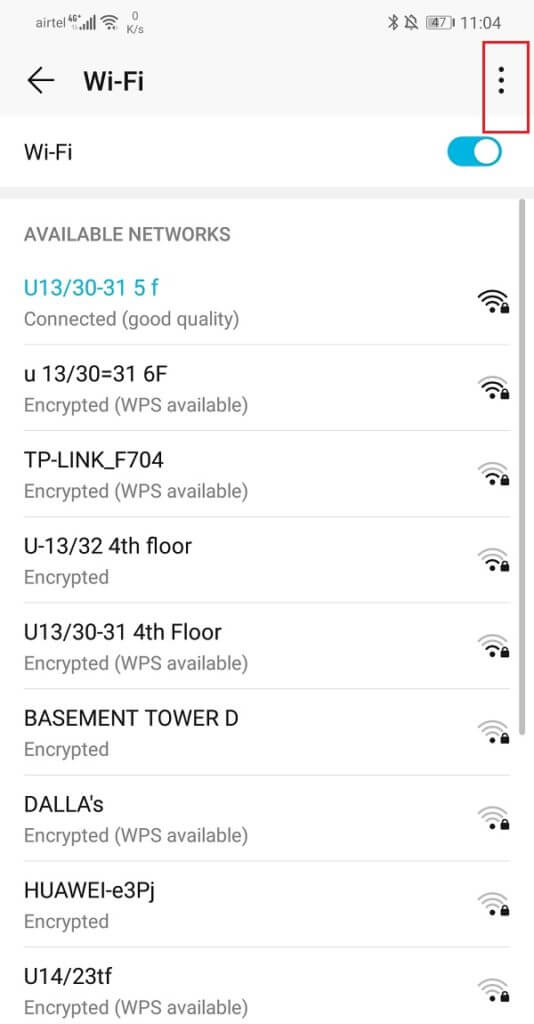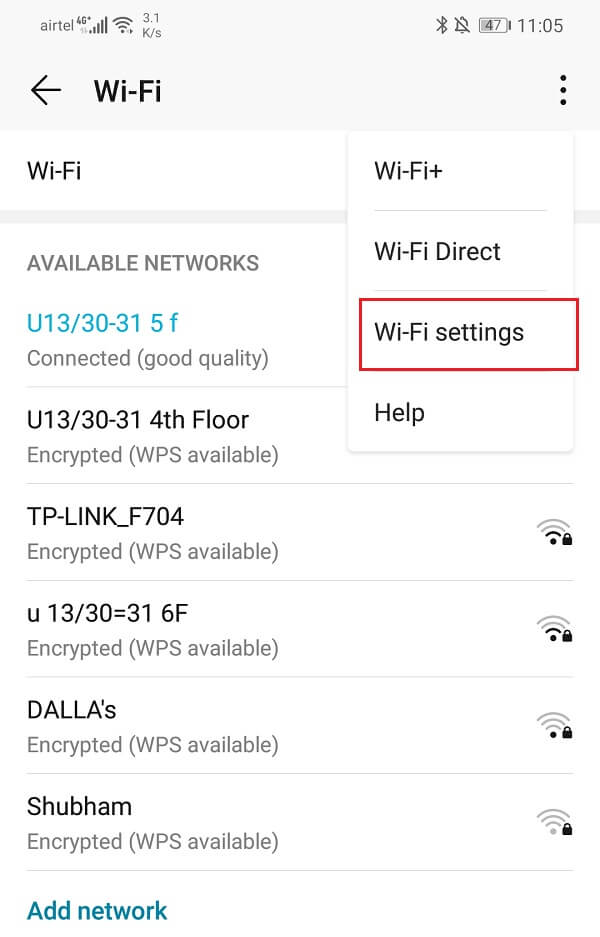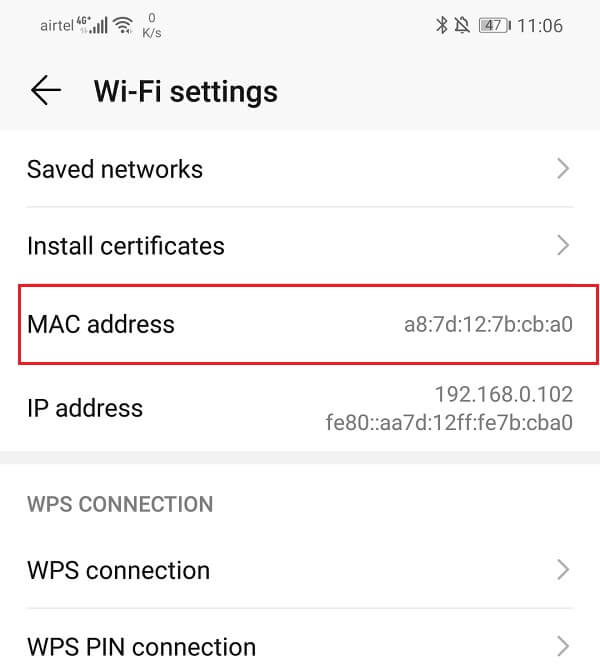Comment changer l'adresse MAC sur les appareils Android
L'adresse MAC indique l'adresse de contrôle d'accès au support. Il s'agit d'un numéro d'identification unique pour tous les appareils compatibles réseau et se compose de 12 chiffres. Chaque téléphone mobile a un numéro différent. Ce numéro est important pour que votre appareil puisse se connecter à Internet via un téléphone cellulaire ou une connexion Wi-Fi. Ce numéro peut être utilisé pour localiser votre appareil de n'importe où dans le monde.
Comment changer l'adresse MAC sur les appareils Android
La structure de ce titre est XX: XX: XX: YY: YY: YY, où XX et YY peuvent être un nombre, des lettres ou une combinaison des deux. Il est divisé en groupes de deux. Maintenant, les six premiers chiffres (représentés par X) indiquent le fabricant de votre carte d'interface réseau (NIC), et les six derniers chiffres (représentés par Y) sont uniques à votre appareil. Maintenant, l'adresse MAC est généralement fixée par le fabricant de votre appareil et non généralement par les utilisateurs pour la modifier ou la modifier. Cependant, si vous êtes préoccupé par votre vie privée et que vous souhaitez masquer votre identité lorsque vous êtes connecté à un réseau Wi-Fi public, vous pouvez le modifier. Nous en discuterons plus loin dans cet article.
Quelle est la nécessité de le changer?
La raison la plus importante pour le changer est la confidentialité. Comme mentionné précédemment, lorsque vous êtes connecté à un réseau Wi-Fi, votre appareil peut être reconnu à l'aide de votre adresse MAC. Cela donne à la troisième personne (éventuellement un pirate) un accès à votre appareil. Ils peuvent utiliser vos informations personnelles pour vous tromper. Vous risquez toujours de divulguer des données privées lorsque vous êtes connecté à un réseau Wi-Fi public, comme à l'aéroport, dans les hôtels, les centres commerciaux, etc.
L'adresse MAC peut également être utilisée pour vous imiter. Les pirates peuvent copier votre adresse MAC pour émuler votre appareil. Cela peut entraîner des conséquences séquentielles en fonction de ce que le pirate décide de faire. La meilleure façon de vous protéger contre les pratiques néfastes est de masquer votre adresse MAC d'origine.
Une autre utilisation importante pour changer votre adresse MAC est qu'elle vous permet d'accéder à certains réseaux Wi-Fi qui sont limités à certaines adresses MAC uniquement. En changeant votre adresse MAC en celle qui a accès, vous pouvez également accéder au réseau mentionné.
Comment trouvez-vous votre adresse MAC?
Avant de commencer tout le processus de modification de votre adresse MAC, découvrons comment afficher votre adresse MAC d'origine. L'adresse MAC de votre appareil est définie par votre fabricant et la seule chose que vous pouvez faire est de l'afficher. Vous n'êtes pas autorisé à le modifier ou à le modifier. Pour trouver votre adresse MAC, suivez simplement ces étapes.
1. Aller à Paramètres Votre téléphone
2. Cliquez maintenant sur Sans fil et réseaux.
3. Clique sur Option W-Fi.
4. Ensuite, cliquez sur Points verticaux Les trois sont dans le coin droit.
5. Dans le menu déroulant, sélectionnez Option de paramètres Wi-Fi.
6. Vous pouvez maintenant Voir l'adresse MAC De votre téléphone.
Comment changer votre adresse MAC sur Android?
Il existe deux façons différentes de modifier l'adresse MAC d'un smartphone Android:
- Avec un accès root
- Sans accès root
Avant de commencer avec ces méthodes, vous devez vérifier l'état racine de votre téléphone. Cela signifie que vous devez vérifier si votre appareil dispose d'un accès root ou non. C'est un processus très simple. Tout ce que tu dois faire est Téléchargez l'application Checker Racine à partir du Play Store. Cliquez iciTéléchargez L'application sur votre appareil.
Il est gratuit et très facile à utiliser. L'application vous indiquera en quelques clics si votre téléphone est rooté ou non.
La chose importante à garder à l'esprit avant de changer votre adresse MAC est que les six premiers chiffres de votre adresse MAC appartiennent à votre fabricant. Ne modifiez pas ces numéros ou vous pourriez avoir des problèmes plus tard pour vous connecter à un réseau Wi-Fi. Vous devez uniquement modifier les six derniers chiffres de votre adresse MAC. Voyons maintenant les différentes façons de modifier l'adresse MAC de votre téléphone.
Changer l'adresse MAC sur Android sans accès root
Si votre téléphone n'a pas d'accès root, vous pouvez changer votre adresse MAC en utilisant une application gratuite appelée Android Terminal Emulator. انقر هنا Pour télécharger l'application depuis le Play Store. Une fois que vous avez téléchargé L'application, suivez simplement les étapes ci-dessous pour changer votre adresse MAC.
1. La première chose que vous devez faire est Notation d'adresse MAC l'original. Nous avons déjà expliqué comment trouver votre adresse MAC d'origine plus tôt dans l'article. Assurez-vous d'écrire le numéro quelque part si vous en avez besoin à l'avenir.
2. Ensuite, ouvrez L'application et tapez la commande suivante: "Afficher le lien IP".
3. Vous verrez maintenant une liste et vous devriez connaître le nom de votre interface. Est habituellement 'wlan0 ″ Pour la plupart des appareils Wi-Fi modernes.
4. Ensuite, vous devez écrire cette commande: «Ip link set wlan0 XX: XX: XX: YY: YY: YY" Où "Wlan0" Est le nom de votre carte d'interface et "XX: XX: XX: YY: YY: YY"Il s'agit de la nouvelle adresse MAC que vous souhaitez appliquer. Assurez-vous de conserver les six premiers chiffres de votre adresse MAC tels quels, car ils appartiennent au fabricant de votre appareil.
5. Cela devrait changer votre adresse MAC. Vous pouvez vérifier en accédant aux paramètres Wi-Fi puis en affichant votre adresse MAC.
Modifier l'adresse MAC sur Android à l'aide de l'accès root
Pour modifier l'adresse MAC sur un téléphone avec un accès root, vous devrez installer deux applications. L'un est BusyBox et l'autre est Terminal Emulator. Utilisez les liens ci-dessous pour télécharger ces applications.
Une fois que vous avez téléchargé et installé ces applications, suivez ces étapes pour modifier votre adresse MAC.
1. Exécutez une application Émulateur de terminal.
2. Maintenant, écrivez la commande "suCela fait référence à Superutilisateur Et presse Entrer.
3. Si la demande est demandée Accès root , Permettez cela.
4. Tapez maintenant la commande: "Afficher le lien IP". Cela affichera le nom de l'interface réseau. Supposons que ce soit «wlan0»
5. Ensuite, entrez ce code: "busybox ip link show wlan0" et appuyez sur Entrer. Cela affichera votre adresse MAC actuelle.
6. Le code de changement d'adresse MAC est maintenant: «Busybox ifconfig wlan0 hw ether XX: XX: XX: YY: YY: YY». Vous pouvez mettre n'importe quelle lettre ou chiffre en place "XX: XX: XX: YY: YY: YY" Veillez toutefois à ne pas modifier les six premiers chiffres.
7. Cela changera votre adresse MAC. Vous pouvez vérifier cela vous-même pour vous assurer que le changement est réussi.
J'espère que le tutoriel ci-dessus est utile et que vous avez réussi à modifier l'adresse MAC sur les appareils Android. Si vous avez encore des questions concernant ce didacticiel, n'hésitez pas à le poser dans la section commentaires.